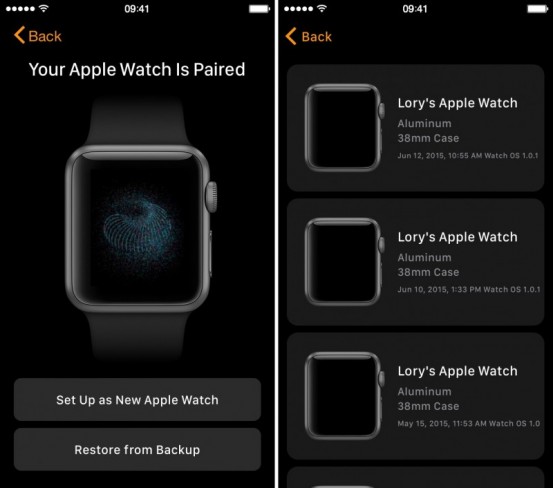
Если вы хотите увидеть на нашем сайте ответы на интересующие вас вопросы обо всём, что связано с техникой, программами и сервисами Apple, iOS или Mac OS X, iTunes Store или App Store, задавайте их через форму обратной связи. Ответы на самые интересные из них будут появляться в материалах данной рубрики. К нам поступил следующий вопрос:
Привет! Вчера пришлось сбросить Apple Watch, потому что глючили. После восстановления удивился) Мне предложили четыре бэкапа часов на выбор. Я конечно восстановил из самого свежего. Но как быть с остальными старыми? Где их стереть?













